許多人試圖燒毀 MP4 轉 ISO,因為這有利於創建功能齊全的 DVD 或藍光數位複製品。此過程將影片與其選單和光碟結構打包在一起,讓您可以輕鬆刻錄可播放的光碟、創建完美的備份以進行存檔,或在電腦上安裝虛擬磁碟機以在沒有實體光碟的情況下播放內容。如果您是新手,並且不熟悉如何製作,本文將透過簡單的步驟引導您完成最佳方法。此外,我們將向您解釋 ISO,以進一步了解其功能及其在 DVD 製作中的重要性。
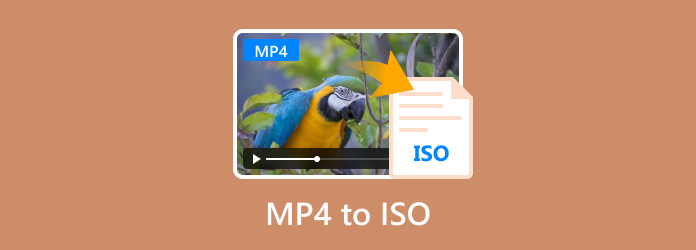
- 第 1 部分. 什麼是 ISO 文件
- 第 2 部分. 使用 Blu-ray Master DVD Creator 將 MP4 轉換為 ISO - 最佳方法
- 第 3 部分。
- 第 4 部分。
- 第 5 部分:有關 MP4 轉 ISO 的常見問題解答
| 藍光大師 DVD 製作器 | VideoByte DVD 製作器 | 線上轉換免費 | |
| 支援的平台 | 視窗、蘋果機 | 視窗、蘋果機 | Chrome、Safari、Edge 等 |
| 輸出品質 | 出色的 | 出色的 | 平均的 |
| 選單模板 | |||
| 編輯功能 | |||
| 輸出配置 | |||
| 價格 | $12.45 | $24.95 | 免費 |
| 輸入格式 | MP4、ISO、M4A、MKV 等 | ISO、WMV、MKV、FLV 等 | WebM、MP4、3GP、ASF 等 |
| 視訊解析度 | 高達 4K | 高達 4K | 480p 至 720p |
| 轉換速度 | 快速 | 平均的 | 慢的 |
| 易用性評級 | |||
| 批次轉換功能 | |||
| 支援的輸出 DVD 類型 | DVD-5、DVD-9、DVD 資料夾與 DVD ISO | DVD-5、DVD-9、DVD ISO | 國際標準化組織 |
第1部分。 什麼是 ISO 文件
ISO 是一種磁碟映像格式,最初用於建立光碟(例如 CD)的數位副本, 藍光或 DVD。它的主要工作是保留光碟的結構和內容,處理所有原始文件、資料夾,甚至隱藏資料。除此之外,ISO 作為磁碟映像格式還具有以下關鍵功能:
- 它是光碟內容的精確複製。
- 包括無法從實體磁碟存取的隱藏資料。
- ISO 檔案可用作電腦上的虛擬驅動器,讓使用者無需原始光碟即可存取內容。
- 適用於重要資料的備份和歸檔。
- 最適用於以數位方式散佈或分享內容。
第2部分。 使用 Blu-ray Master DVD Creator 將 MP4 轉換為 ISO - 最佳方法
要快速轉換 MP4 文件,Blu-ray Master DVD製作 是建議在 Windows 和 Mac 上使用的工具。它旨在將影片刻錄到 DVD,讓您可以將 MP4、MOV、HEVC 和其他數百種格式傳輸到 DVD、藍光或 ISO 檔案。如果您想發揮創意,這款 DVD 創作器具有精美設計的內建模板,可添加到您的作品中。另一方面,其豐富的功能可讓您在創建 DVD 之前利用編輯選項來相應地修剪、合併和分割內容。
- 將 MP4 轉換為 ISO 並以數位方式儲存或燒錄到光碟中。
- 有效配置輸出解析度、格式等。
- 新增字幕、背景音樂等元素。
- 適用於全方位 DVD 編輯和刻錄。
步驟1。 點擊“免費下載”按鈕下載並安裝 Free DVD Creator。
免費下載
對於 Windows
安全下載
免費下載
對於 macOS
安全下載
在電腦上運行後,選擇要建立的光碟類型並將 MP4 檔案上傳到主介面。

第2步。 開啟電動工具來編輯影片和音訊。您也可以根據需要拆分或合併章節。點擊繼續 下一個 按鈕。

接下來,選擇標題的選單模板。您可以編輯按鈕、選擇主題等等。預覽您的作品,然後點擊 燒傷 按鈕。

步驟 3. 匯出設定可讓您選擇資料夾路徑或刻錄光碟。找到 另存為 ISO 選項,然後勾選複選框以將 MP4 轉換為 ISO。點選 開始 按鈕進行處理。

Free DVD Creator 將影片轉換為光碟格式,以便您可以輕鬆建立可在以下裝置上播放的自製光碟 多碟 DVD 播放機。它也是一個出色的視訊創建器,提供 DVD 製作所需的所有功能。
第 3 部分。 將 MP4 傳輸到 ISO - VideoByte DVD Creator
VideoByte DVD 製作器 是一款可在 Windows 和 Mac 上下載的 ISO 檔案轉換器。這款替代方案支援多種格式,可將 MP4 轉換為 WAV、ISO、AAC、WMV、MOV、WAV、MP3 等。它也是桌面 DVD 製作的絕佳選擇,因為它可以自訂標題、選單、背景圖片、歌曲等。
優點
- 支援 DVD 製作的所有影片格式。
- 內建選單模板。
- 它有影片編輯工具。
- 新增音軌、字幕和分割章節。
缺點
- 它不支援將 MP4 轉換為 ISO 藍光。
- 免費版本僅允許三種轉換。
步驟1。 首先,在您的裝置上下載並安裝 VideoByte DVD Creator。點選 新增媒體文件 按鈕從主介面上傳要轉換的 MP4 檔案。點選 下一個 繼續。
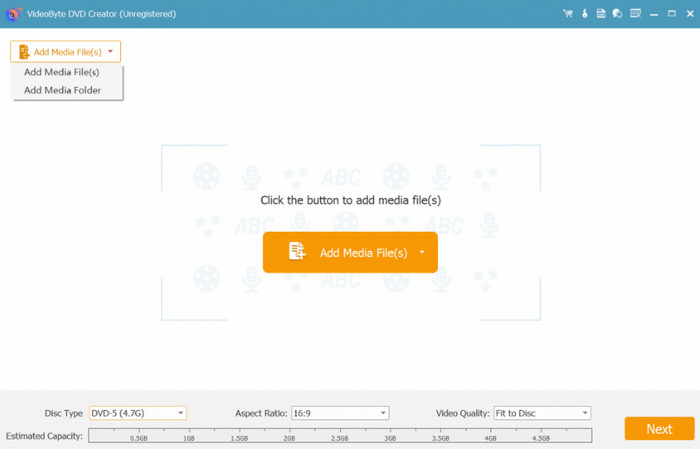
第2步。 使用電動工具,您可以對影片進行剪輯、裁剪和應用縮放模式。繼續編輯,包括選擇選單模板。點選 燒傷 按鈕轉到導出設定。
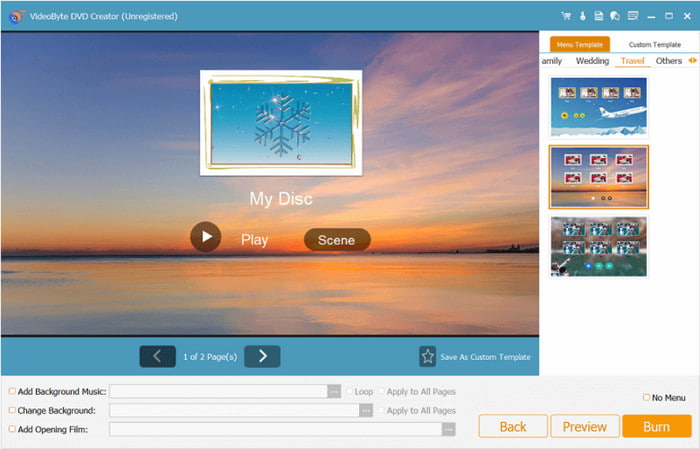
步驟 3. 若要將 MP4 轉換為 ISO,請勾選另存為 ISO 複選框。另外,不要忘記選擇目標資料夾。點選 開始 按鈕進行處理。
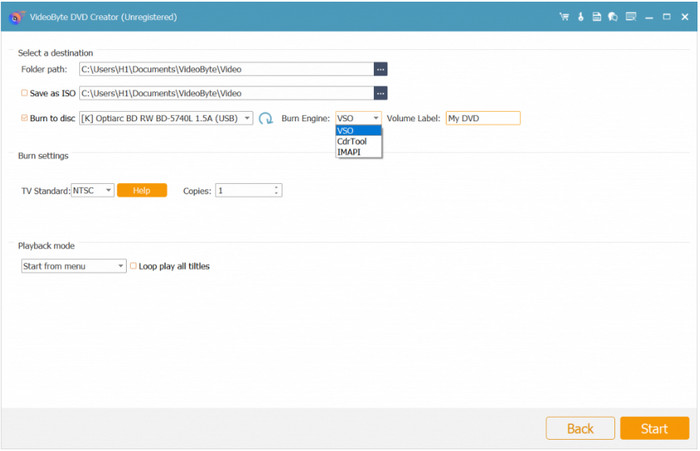
VideoByte DVD Creator 似乎是將 MP4 檔案轉換為 ISO 檔案的理想選擇。 ISO 是視訊資料的完整副本,品質無損。如果您需要,可以稍後 在 Windows 上將 ISO 檔案燒錄到 DVD此外,這款工具編輯功能齊全,刻錄速度驚人。然而,它只專注於 DVD 刻錄,免費試用版的轉換功能也有限。
第 4 部分。 線上免費將 MP4 轉換為 DVD 格式
令人驚訝的是,將文件轉換為 國際標準化組織 現在可以在線訪問。 OnlineConvertFree 是製作 DVD 的最佳網路工具之一。這是一個簡單的網站,您可以上傳文件,選擇 ISO、AVI、WebM 等作為輸出格式,並立即進行轉換。如果您仍想嘗試 DVD 製作,則可以使用此替代方案,因為您無需付費,並且可以立即轉換較小的檔案。
優點
- 支援多種輸入和輸出格式。
- 支援批量轉換。
- 不錯的轉換速度。
缺點
- 上傳僅限 100MB。
- 沒有解析度、FPS 等進階設定。
步驟1。 造訪 OnlineConvertFree 並點擊 選擇文件 按鈕導入 MP4 檔案。等待檔案完全載入到網站上。
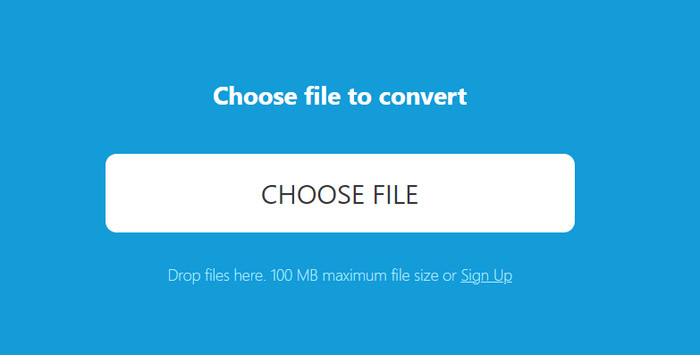
第2步。 接下來,打開“格式”下拉式選單並轉到“檔案”標籤。選擇 ISO 作為輸出格式。完成後,按一下 轉變 按鈕並等待檔案轉換完成。
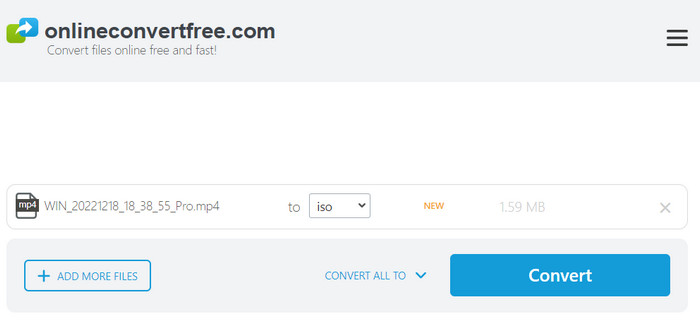
就這麼簡單,OnlineConvertFree 提供了一種將 MP4 轉換為 DVD 格式的好方法。然而,它並不是專業 DVD 燒錄的好工具,因為它不提供任何高級配置。
以下是 Blu-ray Master DVD Creator、VideoByte DVD Creator 和 OnlineConvertFree 的比較,顯示了它們在許多方面的差異。這將顯示選擇有效轉換工具的重要性。
第 5 部分。 有關 MP4 轉 ISO 的常見問題解答
-
ISO 比 MP4 更好嗎?
這兩種格式都很流行並用於儲存媒體,因此它們都最適合各自的用途。 ISO 更適合作為實體光碟的數位副本,因為它可以保留所有資料的原始結構。同時,MP4是廣泛支援的標準視訊和音訊容器。它的檔案大小較小,因此很容易跨平台傳輸或共享。
-
ISO 是一種影片格式嗎?
不,它不是視訊格式,而是磁碟映像格式。這意味著 ISO 是光碟的數位副本,同時它還可以包含各種視訊類型,包括 MP4、MKV、AVI 等。
-
MP4 檔案品質低嗎?
事實上,MP4 的品質並不低,但這可能是由於多種因素造成的。其編碼設定可能會壓縮數據,導致位元率和品質損失,但檔案大小較小。最後,用於播放 MP4 的視訊播放器品質較低。這些設定會影響顯示,導致 MP4 播放模糊或像素化。
-
我可以直接播放 ISO 檔嗎?
是的,您可以在多台電腦上直接播放 ISO 檔案。
-
ISO 和普通影片檔案有什麼區別?
標準視訊檔案(例如 MP4 檔案)是一個包含音訊、視訊和字幕的單一壓縮容器。相較之下,ISO 檔案是整張光碟(例如藍光或 DVD)的數位表示。除了視訊資料外,它還包含光碟的整個文件結構、選單和其他功能。
-
如何掛載 ISO 檔?
在大多數現代作業系統中, 安裝 ISO 文件是一個簡單的過程:
要在 Windows 上安裝 ISO 文件,只需右鍵單擊它並選擇“山'。您可以在您的 文件管理器,就像放入真正的光碟一樣。
在 macOS 上,您可以雙擊 ISO 檔案。它將自動安裝到您的電腦上,並顯示在 發現者 作為一個新設備。 -
將 MP4 轉換為 ISO 會降低品質嗎?
不會。將 MP4 轉換為 ISO 時,視訊本身的品質不會降低。 ISO 檔案是光碟結構的完美無損複製品。
包起來
與最好的 MP4 到 DVD 轉換器,製作 DVD 變得更加容易。但最重要的是,DVD Creator 是轉換和燒錄 DVD 的最佳方法,無需隱藏費用。它在轉換和編輯方面都很靈活,為您提供有效刻錄 DVD 所需的所有工具。立即嘗試,體驗用戶友好的 DVD 燒錄機,並保證高品質轉換!
藍光大師的更多內容


